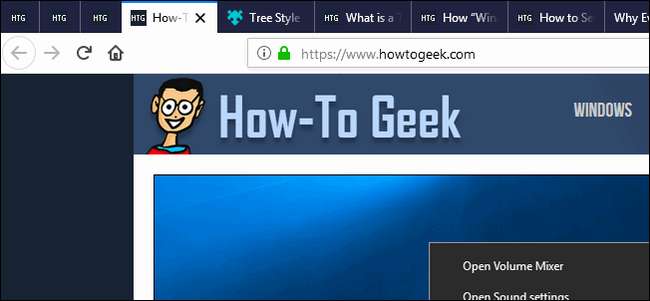
Arresti anomali frequenti, prestazioni lente e non essere in grado di trovare la scheda che stai cercando: ci siamo passati tutti. Ecco alcune delle migliori estensioni di Firefox per aiutarti a gestire il sovraccarico delle schede.
In genere, sconsigliamo di utilizzare estensioni che non è necessario: possono essere un incubo per la privacy . Ma fino a quando i produttori di browser non svilupperanno soluzioni migliori per la gestione delle schede, noi accaparratori di schede dobbiamo fare affidamento sulle estensioni per mantenerci sani di mente. Abbiamo raccolto alcune delle migliori estensioni per la gestione delle schede in Firefox. E, sebbene ci siano un sacco di queste estensioni là fuori (e tutti hanno le loro preferite), abbiamo cercato di mantenere il nostro elenco di estensioni ben considerate senza problemi di privacy segnalati.
Diamo un'occhiata.
Elimina scheda automatica: preserva le risorse di sistema

Elimina scheda automatica non ti aiuta a gestire o organizzare le tue schede, ma ti aiuta a ridurre in modo significativo l'utilizzo della memoria di Firefox.
Solo poche schede aperte in Firefox possono consumare fino a un gigabyte di memoria e continua a crescere man mano che si aprono più schede. Sebbene tutti i browser, incluso Firefox, abbiano la gestione della memoria incorporata, avere molte schede aperte può comunque influire sulle prestazioni, nel browser e sul PC.
Eliminazione automatica delle schede risolve il problema eliminando automaticamente le schede in background dopo un intervallo definito dall'utente. Tuttavia, le schede eliminate non vengono effettivamente rimosse. Le schede eliminate vengono effettivamente sospese in modo da non utilizzare risorse di sistema e sono ancora visibili nella finestra del browser. Sono solo leggermente oscurati e hanno un punto grigio su di loro per renderli facili da distinguere. Funziona in modo molto simile alla popolare estensione di Chrome, The Great Suspender.

RELAZIONATO: Le migliori estensioni di Chrome per la gestione delle schede
Quando passi a una scheda eliminata, questa viene nuovamente attivata. Ignora automaticamente le schede ricorda anche la posizione di scorrimento della scheda, quindi non perdi la posizione se stavi leggendo un articolo lungo. È una caratteristica interessante.
Puoi eliminare manualmente le schede facendo clic sull'icona dell'estensione, quindi scegliendo l'opzione "Elimina questa scheda (forzata)". Puoi anche fare cose come eliminare tutte le schede inattive o eliminare tutte le schede nella finestra corrente o in altre finestre, il che è piuttosto utile.
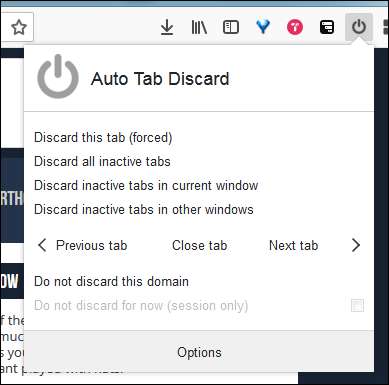
È possibile personalizzare il comportamento di Elimina scheda automatica facendo clic sul pulsante "Opzioni" nella parte inferiore di quel menu. Le opzioni ti consentono di controllare cose come quanto tempo l'estensione deve attendere prima di eliminare le schede inattive e quante schede inattive sono necessarie per attivare la funzione. È inoltre possibile impostare determinate condizioni di eliminazione, come non eliminare le schede con contenuti multimediali in riproduzione o non eliminare le schede bloccate.
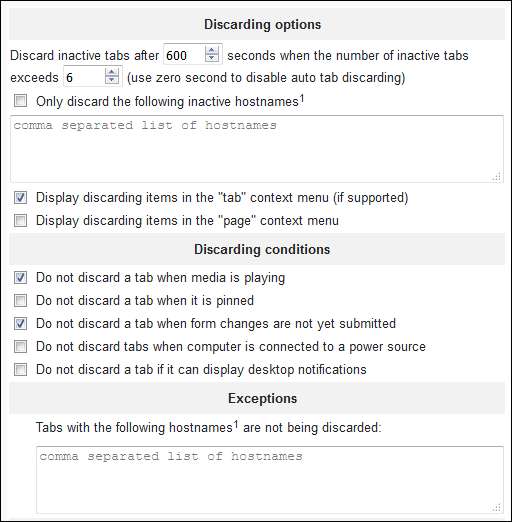
OneTab: sospendi le schede e mettile fuori strada
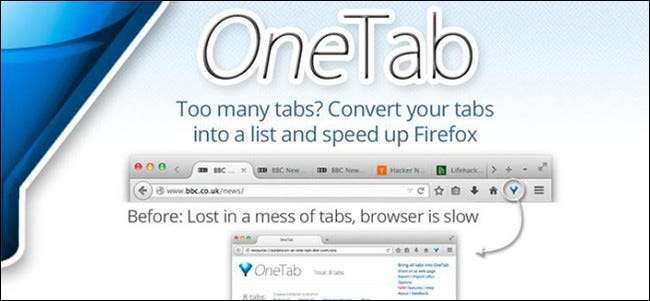
OneTab ti consente di sospendere le schede e toglierle di mezzo in modo che il tuo browser non sia così disordinato. Non sospende automaticamente le schede come fa Auto Tab Discarder. Devi fare clic sul pulsante dell'estensione sulla barra degli indirizzi per farlo accadere.
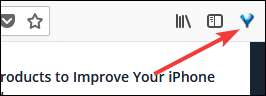
Quando lo fai, tutte le schede nella finestra corrente di Firefox vengono spostate in una singola scheda e presentate come un elenco. Puoi semplicemente fare clic su qualsiasi pagina dell'elenco per riaprirla in una scheda. Inoltre, il fatto che influisca solo sulla finestra corrente di Firefox è in realtà una caratteristica piuttosto interessante.
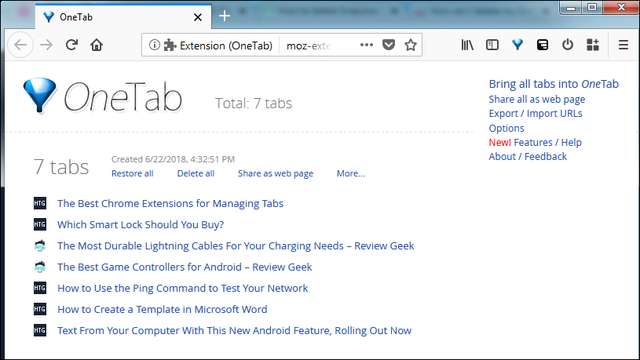
Se apri più schede nella stessa finestra e quindi attivi nuovamente OneTab, le nuove schede vengono salvate nel loro gruppo sulla stessa pagina, suddivise in base a quando le hai salvate.
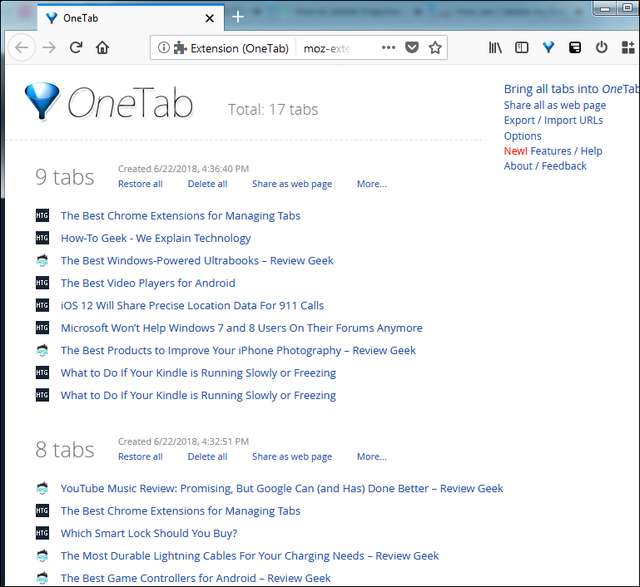
È inoltre possibile inviare schede a OneTab utilizzando il menu di scelta rapida in qualsiasi pagina. Fai clic con il pulsante destro del mouse in un punto qualsiasi di una pagina, punta alla voce "OneTab" e vedrai tutti i tipi di comandi divertenti. È possibile inviare solo la scheda corrente a OneTab, inviare tutte le schede tranne quella corrente o inviare schede da tutte le finestre di Firefox aperte. C'è anche un'opzione per aggiungere il dominio corrente a una whitelist per evitare che le pagine di quel dominio vengano inviate a OneTab.
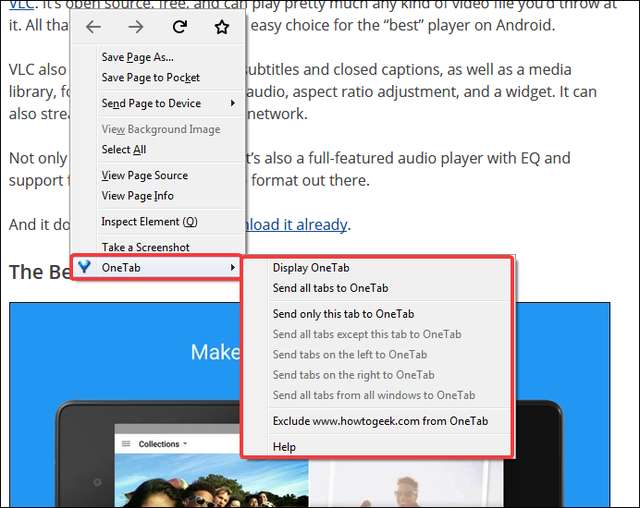
Non è presente alcuna opzione di ricerca nella pagina OneTab, ma puoi utilizzare la funzione di ricerca integrata di Firefox (basta premere Ctrl + F su Windows o Comando + F su Mac) per cercare nelle schede salvate. Puoi anche trascinare le schede da una sessione all'altra per organizzare meglio le schede salvate.
Ci sono anche molte funzionalità di condivisione in OneTab. È possibile condividere singole sessioni, o tutte le schede salvate, creando un URL OneTab univoco.
L'unico inconveniente di OneTab è che non ci sono backup automatici offline o nel cloud. Tuttavia, puoi eseguire manualmente il backup delle schede salvate come elenco di URL e persino importarle in un secondo momento.
Scheda Stile albero: naviga meglio tra le schede
Scheda Stile albero non sospende le tue schede, ma offre un modo interessante per navigare tra le tue schede aperte. Lo usi facendo clic sul pulsante dell'estensione nella barra degli indirizzi.
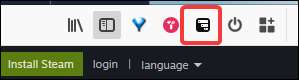
Si apre un riquadro di navigazione ad albero che mostra tutte le schede aperte in quella finestra di Firefox. La scheda corrente è evidenziata con un bordo blu, che la rende facile da individuare. La gerarchia si basa sulla posizione da cui hai aperto una scheda. Se apri solo una nuova scheda in Firefox, viene visualizzata al livello superiore della gerarchia. Se apri una scheda da una scheda esistente (ovvero fai clic con il pulsante destro del mouse su un collegamento e lo apri in una nuova scheda), quella scheda viene visualizzata sotto la scheda da cui l'hai aperta.
Nell'immagine seguente, la pagina principale How-To Geek è una scheda di primo livello. Tutte le schede rientrate sotto sono schede che abbiamo aperto da quella pagina principale.
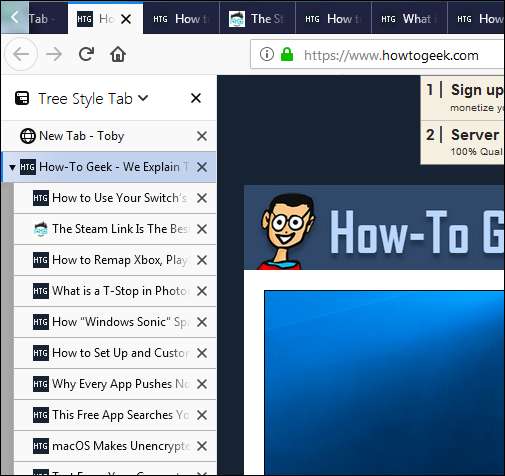
L'elenco verticale rende i nomi delle schede molto più facili da vedere e puoi passare a qualsiasi scheda aperta facendo clic su di essa. Puoi anche trascinare e rilasciare per spostare le tue schede aperte nella gerarchia e fare clic sul pulsante "X" per chiudere una scheda.
E sebbene la scheda Tree Style non sospenda le schede, è progettata per funzionare con l'estensione Auto Tab Discard di cui abbiamo parlato nella sezione precedente. Le schede eliminate sono disattivate nella visualizzazione struttura.
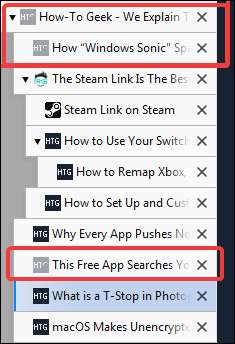
Le schede sono visibili a sinistra per impostazione predefinita, ma puoi anche spostarle sul lato destro e nascondere e mostrare rapidamente l'intero albero facendo clic sull'icona dell'estensione nella barra degli indirizzi.
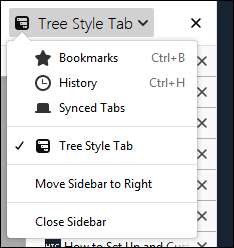
Contenitori FireFox Multi Account: gestisci le schede con la privacy
Contenitori per più account di Firefox è un componente aggiuntivo incentrato sulla privacy con una varietà di usi. Una volta installata l'estensione, puoi accedervi facendo clic sul relativo pulsante nella barra degli indirizzi.
Alcuni contenitori vengono creati per impostazione predefinita. Puoi modificarli o crearne di nuovi.
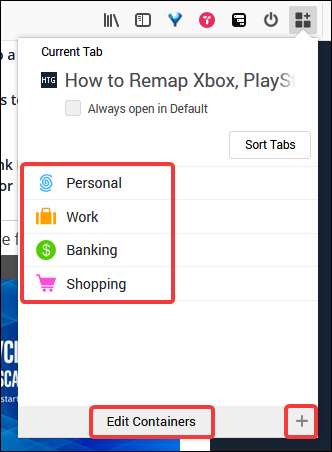
Allora, che cosa sono i contenitori? Bene, è qui che questa estensione diventa interessante. Ogni contenitore funge da browser separato, ma sempre all'interno della stessa finestra. I dati di un contenitore (cookie, cache, archiviazione locale) non vengono condivisi con le schede in nessun altro contenitore.
Ecco alcuni esempi interessanti di cose che puoi fare con i contenitori:
- Accedi a più account dallo stesso provider di posta elettronica. Ad esempio, potresti aprire la tua email personale in una scheda nel contenitore Personale e la tua email di lavoro in una scheda nel contenitore di lavoro.
- Acquista online e non preoccuparti di essere reindirizzato con gli annunci. Basta fare acquisti sulle schede nel contenitore Shopping e niente di tutto ciò viene condiviso con le schede in altri contenitori.
- Naviga sui social network senza essere tracciato su altri siti web
- Lavoro separato e compiti personali, letteralmente.
E poiché puoi creare i tuoi contenitori, le possibilità sono praticamente infinite.
Per aprire una nuova scheda in un contenitore specifico, fai clic e tieni premuto il pulsante Nuova scheda, quindi seleziona un contenitore da un menu a discesa.
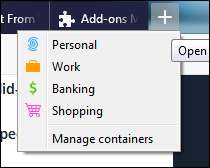
Dopo aver aperto una scheda in un contenitore, la barra degli indirizzi mostra il contenitore in cui risiede quella scheda. È inoltre possibile impostare il contenitore predefinito per la scheda corrente dalle opzioni del componente aggiuntivo in modo che la pagina si apra sempre in quel contenitore.
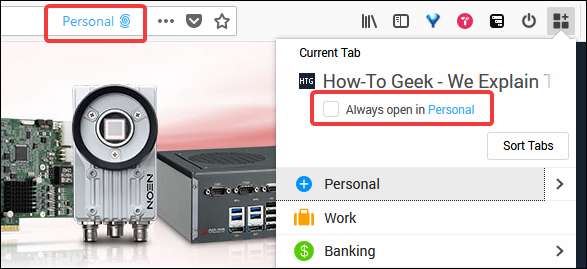
Una volta che le schede sono aperte in più contenitori, le schede sono anche codificate a colori per una facile identificazione.

Nel complesso, Firefox Multi Account è un modo abbastanza accurato per gestire le tue abitudini di navigazione e, in definitiva, le tue schede.
Toby: organizza le schede salvate e condividile con i team
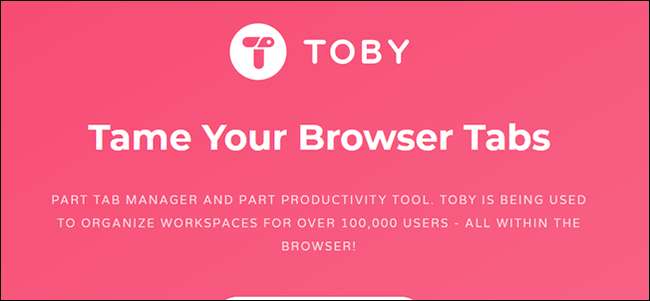
Toby è qualcosa di più che organizzare le schede. Puoi usarlo per salvare, sospendere e organizzare le schede, sì, ma funge anche da giusto sostituto per i segnalibri.
Toby sostituisce la tua pagina nuova scheda con la sua pagina organizzativa per la gestione delle schede. Toby utilizza le raccolte per organizzare le schede e le vedrai a sinistra della pagina. Nell'immagine seguente, abbiamo raccolte denominate "Tech News" e "Work".
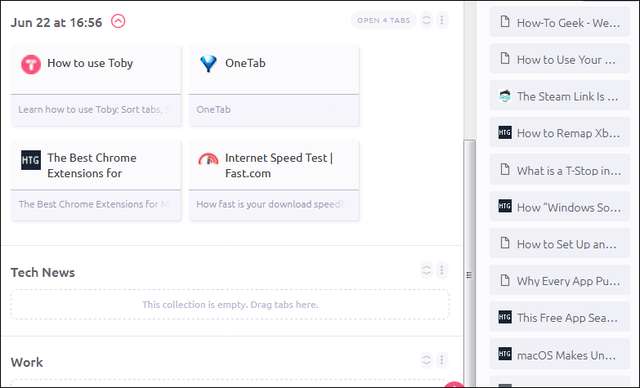
Sulla destra, vedrai un elenco di tutte le schede aperte nella finestra corrente di Firefox. Puoi trascinare qualsiasi scheda in una raccolta per chiudere la scheda e salvarla come parte di quella raccolta. È anche possibile fare clic sul pulsante "Salva sessione" per salvare l'intero elenco di schede nella propria raccolta di sessioni, che è possibile riaprire in seguito tutte in una volta o singolarmente. L'immagine sotto mostra tutte quelle schede salvate come una sessione, che prende il nome dalla data e dall'ora in cui sono state salvate, per impostazione predefinita.
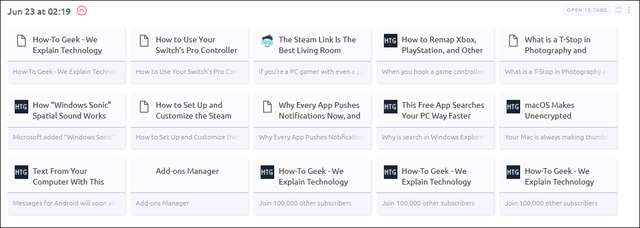
Puoi aprire qualsiasi scheda semplicemente facendo clic su di essa. E la pagina rimane salvata nella tua raccolta finché non la rimuovi manualmente: in questo modo sono più come segnalibri che come schede sospese. Puoi anche aprire tutte le pagine di una raccolta contemporaneamente facendo clic sul pulsante "Apri x schede". Questo è ottimo per riaprire una sessione salvata o riaprire una raccolta di schede correlate.
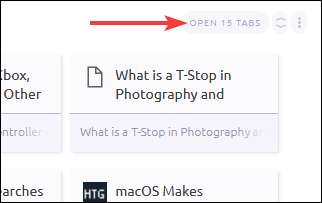
Toby funziona alla grande come gestore di schede e segnalibri, ma la sua vera forza risiede nella condivisione e nelle funzionalità di squadra. Puoi condividere qualsiasi raccolta premendo il collegamento Condividi alla sua destra (disponibile solo dopo aver creato un account). Ti verrà data la possibilità di ottenere un link da condividere con le persone o condividere la raccolta in privato con un'organizzazione che hai configurato. Le organizzazioni possono persino avere raccolte dedicate per i team.
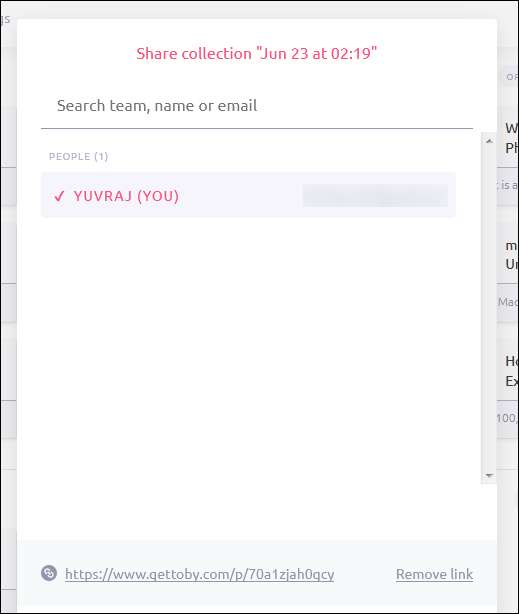
Ovviamente non è necessario lavorare in un'organizzazione per utilizzare queste funzionalità. Anche se sei un libero professionista, potresti creare un team per ciascuno dei tuoi clienti e condividere le raccolte con loro in privato.
Quelle erano le nostre scelte per le migliori estensioni per gestire le schede su Firefox. Se pensi che ce ne siamo persi alcuni, o se ne hai uno preferito, faccelo sapere nei commenti.






